ポケモンのゲーム実況を始めました!
最近ブログの更新頻度が落ちていたのですが、機材の準備・録画や動画編集のためにがっつりと時間を使っておりました(もちろん仕事も忙しかったこともありますが・・)
PC関連は苦手分野なので悪戦苦闘の毎日でしたが、無事に一本目の動画を上げることができました!

初めの一歩なので、ここからクオリティを上げていきたいと思います!
いろいろと学んだこともあったので、この記事にまとめていきたいと思います。
(私自身が超初心者なので、あくまで参考程度にしてください)
ゲーム実況に必要なもの
まず初めに、switchだけでは動画投稿はできないのでPC等の準備が必要です。
(厳密には30秒の録画機能があるようですが、動画投稿には不向きだと思います)
必要なものをまとめると
・PC
・キャプチャーボード
・マイク
この3点が必要になってきます。
PC
なぜPCが必要になってくるかというと、「Switchの画面をPCに写して、PCで録画する必要があるから」です。
また、録画した動画を編集・投稿する作業もPCで行います。
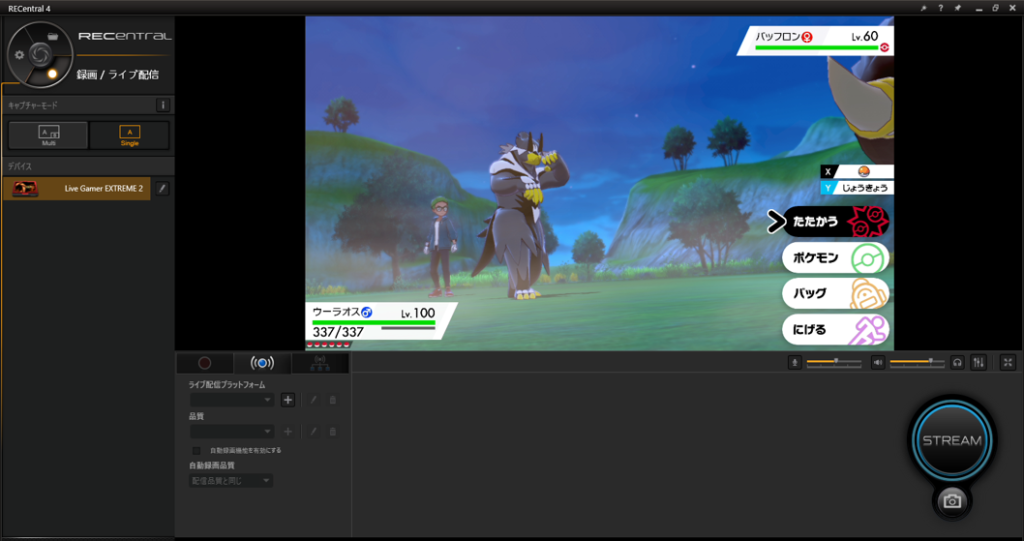
こんな感じでSwitchの画面をPCに投影します
PC選びで最も大切なのはスペックで、具体的には「CPU」と「メモリ」になります。
【CPU】
動画投稿をするまで「CPU」という言葉すら知らなかったのですが・・・「CPU」とはいわばパソコンの「ブレイン(脳)」となるものです。
この「CPU(ブレイン)」がある程度良くないと、PCに写したSwitchの画像がうまく処理されません。
PCショップの店員さんに教えてもらいましたが、Switchの動画を録画するには「CPU」で、第7世代以降のCore i5、可能であればi7以上が良いようです。
なお、最初に私が持っていたPCのCPUは、第4世代の「Core i5」でしたが、画像はカクカク・音は飛び飛びになってしまい、「Core i7」のPCを新しく買うことになりました。
【メモリ】
少なくとも8GB、可能であれば16GB以上あると良いようです。
「CPU」に比べるとそこまで気にする必要はないと、教えてもらいました。
なお、「youtube ゲーム実況 おすすめ PC」などでググると、様々なPCがヒットします。
インターネットでは「デスクトップPC」をおススメしていることがほとんどですが、私は店員さんと相談した結果「ノートPC」を購入しました。
「ノートPC」を選んだ一番の理由は、部屋のスペースを取ってしまうことでした。
ただし、もし他のゲーム(特にPCゲーム)の実況をする場合はデスクトップPCの方が性能・コスパ的にも良いとのこと。
「ドスパラ」さんが最も良く紹介されていたPCショップだったので、直接店舗に出向いて相談して購入しましたが、とても満足しています!
キャプチャーボード
キャプチャーボードはswitchの画面をPC上に写し出すため機材です。
「Switch」⇔「キャプチャーボード」⇔「PC」を繋いで録画をします。

こんな感じ繋ぎます
「キャプチャーボード」もググると色々と出てきましたが、どのサイトでもおススメされていた「AVerMedia Live Gamer EXTREME 2 GC550 PLUS」にしました!
ちょっとお値段はしますが、どのサイトでも「性能は信用できる」と書いてあったことと、動画編集ソフト「Power Director15」が付いてくる点が魅力的だと感じました。
ポケモンのゲーム画像もストレスなくPCで動きましたし、動画編集ソフト「Power Director15」も使いやすかったので個人的には大満足しています。
マイク
自分の音声を入れるために必要です。
私は仕事(テレワーク)用に購入したヘッドセッドのマイクを使用しました。
(そんなに安かった訳ではないのですが・・・)今のマイクは少し音質が良くない気がするので、もう少し慣れてきたら再購入する予定です。
なお、一応値段が高ければ高いほど、音質が良くなる傾向があるようです!
さいごに
いかがだったでしょうか。
今まで動画を撮ったり、編集したりしたことは全くなかったのですが、思いのほかカンタンにできてしまったので驚いています!(そもそも「CPU」って何?というレベルからスタートしていますし・・・笑)
新しいことにチャレンジすることはとても楽しくて、時間を見つけては少しづつ勉強したり作業をしています。
調べながら取り組んでいるとも多いのですが、少しずつアウトプットも進めていきたいと思います。動画投稿はとても楽しいので、こらからチャレンジしたい人に対して、少しでも後押しになれば。
PS
自分で動画を撮ってみて思いますが、(ポケモンに限らず)動画投稿者の方は本当にすごいな、と思っています!
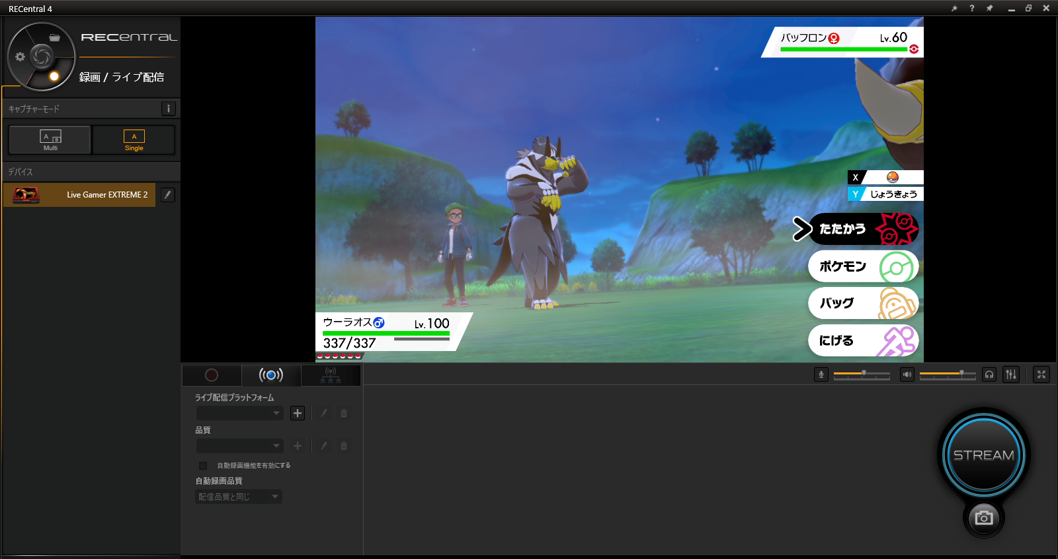


コメント